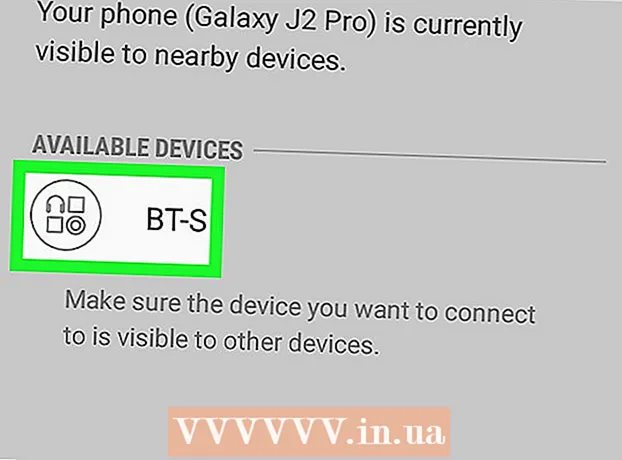Συγγραφέας:
William Ramirez
Ημερομηνία Δημιουργίας:
19 Σεπτέμβριος 2021
Ημερομηνία Ενημέρωσης:
1 Ιούλιος 2024

Περιεχόμενο
- Βήματα
- Μέθοδος 1 από 3: Τρόπος εγγραφής δίσκου δεδομένων
- Μέθοδος 2 από 3: Πώς να εγγράψετε έναν δίσκο βίντεο
- Μέθοδος 3 από 3: Τρόπος εγγραφής δίσκου εικόνας (αρχείο ISO)
Μια φορά κι έναν καιρό, για την εγγραφή ενός DVD, απαιτούνταν ορισμένα συγκεκριμένα προγράμματα, αλλά στα Windows 7 υπάρχει ένα βοηθητικό πρόγραμμα με το οποίο μπορείτε να εγγράψετε γρήγορα ένα DVD δεδομένων ή ένα DVD με εικόνα (αρχείο ISO). Για να δημιουργήσετε έναν δίσκο βίντεο που μπορεί να αναπαραχθεί σε συσκευές αναπαραγωγής DVD, χρειάζεστε ειδικό λογισμικό όπως το δωρεάν DVDStyler.
Βήματα
Μέθοδος 1 από 3: Τρόπος εγγραφής δίσκου δεδομένων
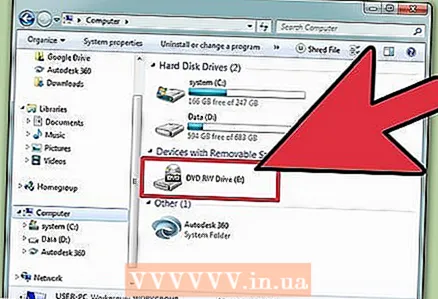 1 Τοποθετήστε έναν κενό δίσκο στη μονάδα οπτικού δίσκου του υπολογιστή σας. Βεβαιωθείτε ότι ο υπολογιστής σας διαθέτει μονάδα εγγραφής DVD (οι παλαιότεροι υπολογιστές δεν διαθέτουν τέτοιες μονάδες).
1 Τοποθετήστε έναν κενό δίσκο στη μονάδα οπτικού δίσκου του υπολογιστή σας. Βεβαιωθείτε ότι ο υπολογιστής σας διαθέτει μονάδα εγγραφής DVD (οι παλαιότεροι υπολογιστές δεν διαθέτουν τέτοιες μονάδες). 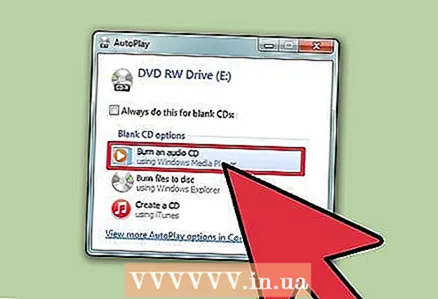 2 Στο παράθυρο αυτόματης αναπαραγωγής, επιλέξτε Εγγραφή αρχείων σε δίσκο. Εάν αυτό το παράθυρο δεν ανοίξει, κάντε κλικ στο μενού "Έναρξη" και επιλέξτε "Υπολογιστής". Τώρα κάντε δεξί κλικ στη μονάδα DVD (με δίσκο) και επιλέξτε "Άνοιγμα" από το μενού.
2 Στο παράθυρο αυτόματης αναπαραγωγής, επιλέξτε Εγγραφή αρχείων σε δίσκο. Εάν αυτό το παράθυρο δεν ανοίξει, κάντε κλικ στο μενού "Έναρξη" και επιλέξτε "Υπολογιστής". Τώρα κάντε δεξί κλικ στη μονάδα DVD (με δίσκο) και επιλέξτε "Άνοιγμα" από το μενού. 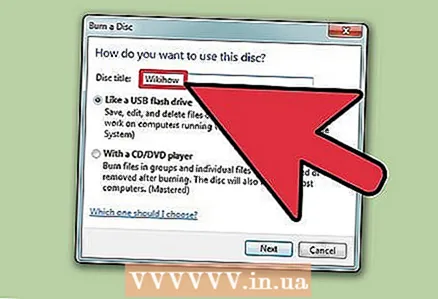 3 Εισαγάγετε ένα όνομα για τη μονάδα δίσκου. Το όνομα πρέπει να περιγράφει τα περιεχόμενα του δίσκου. Σας συνιστούμε να συμπεριλάβετε την ημερομηνία δημιουργίας του δίσκου στο όνομά του για να οργανώσετε τους δίσκους σας.
3 Εισαγάγετε ένα όνομα για τη μονάδα δίσκου. Το όνομα πρέπει να περιγράφει τα περιεχόμενα του δίσκου. Σας συνιστούμε να συμπεριλάβετε την ημερομηνία δημιουργίας του δίσκου στο όνομά του για να οργανώσετε τους δίσκους σας. 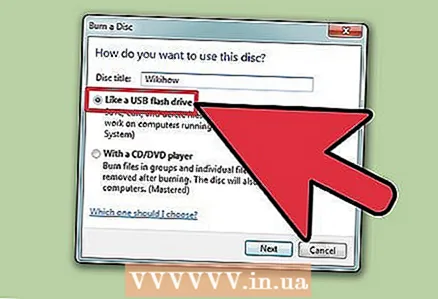 4 Επιλέξτε μια μορφή. Κατά την εγγραφή ενός δίσκου δεδομένων, μπορείτε να επιλέξετε μεταξύ δύο μορφών: Live File System (LFS) ή Mastered.
4 Επιλέξτε μια μορφή. Κατά την εγγραφή ενός δίσκου δεδομένων, μπορείτε να επιλέξετε μεταξύ δύο μορφών: Live File System (LFS) ή Mastered. - Η μορφή LFS σάς επιτρέπει να επεξεργαστείτε, να προσθέσετε και να διαγράψετε αρχεία που βρίσκονται στο δίσκο (αυτό μπορεί να γίνει μόνο σε υπολογιστή Windows). Εάν επιλέξετε αυτήν τη μορφή, ο δίσκος θα μορφοποιηθεί, η οποία θα διαρκέσει λίγα λεπτά.
- Η μορφή Mastered δεν σας επιτρέπει να επεξεργαστείτε ή να διαγράψετε αρχεία που βρίσκονται στο δίσκο, αλλά ένας τέτοιος δίσκος μπορεί να χρησιμοποιηθεί σε οποιοδήποτε λειτουργικό σύστημα.
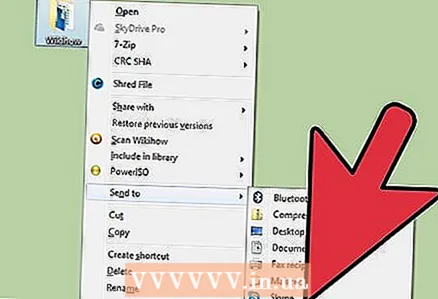 5 Προσθήκη αρχείων στο δίσκο. Κάντε το όταν επιλέγετε τη μορφή. Ένα DVD μονής όψης μπορεί να χωρέσει έως και 4,7 GB δεδομένων. Για να προσθέσετε αρχεία σε έναν κενό δίσκο, χρησιμοποιήστε μία από τις ακόλουθες μεθόδους:
5 Προσθήκη αρχείων στο δίσκο. Κάντε το όταν επιλέγετε τη μορφή. Ένα DVD μονής όψης μπορεί να χωρέσει έως και 4,7 GB δεδομένων. Για να προσθέσετε αρχεία σε έναν κενό δίσκο, χρησιμοποιήστε μία από τις ακόλουθες μεθόδους: - Σύρετε τα αρχεία στο κενό παράθυρο DVD.
- Κάντε δεξί κλικ σε ένα αρχείο ή φάκελο και επιλέξτε "Υποβολή" από το μενού και, στη συνέχεια, κάντε κλικ στη μονάδα δίσκου σας.
 6 Περιμένετε να γραφτούν τα αρχεία στο δίσκο (μορφή LFS). Εάν επιλέξατε τη μορφή του συστήματος αρχείων Live, τα αρχεία θα αρχίσουν να εγγράφονται στο δίσκο μόλις τα σύρετε και τα αφήσετε στο παράθυρο του δίσκου ή τα στείλετε στο δίσκο. Αυτό θα πάρει λίγο χρόνο, ανάλογα με το μέγεθος του αρχείου.
6 Περιμένετε να γραφτούν τα αρχεία στο δίσκο (μορφή LFS). Εάν επιλέξατε τη μορφή του συστήματος αρχείων Live, τα αρχεία θα αρχίσουν να εγγράφονται στο δίσκο μόλις τα σύρετε και τα αφήσετε στο παράθυρο του δίσκου ή τα στείλετε στο δίσκο. Αυτό θα πάρει λίγο χρόνο, ανάλογα με το μέγεθος του αρχείου. 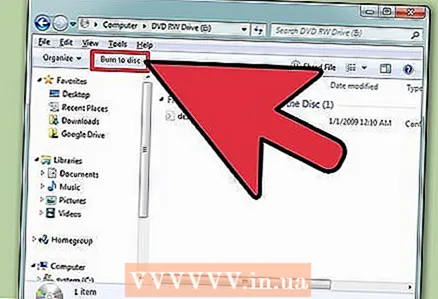 7 Ολοκληρώστε το δίσκο. Όταν προσθέτετε τα αρχεία στο δίσκο, ολοκληρώστε τη διαδικασία κλείνοντας τη συνεδρία (Live File System) ή κάνοντας τον δίσκο (Mastertered).
7 Ολοκληρώστε το δίσκο. Όταν προσθέτετε τα αρχεία στο δίσκο, ολοκληρώστε τη διαδικασία κλείνοντας τη συνεδρία (Live File System) ή κάνοντας τον δίσκο (Mastertered). - Σύστημα ζωντανών αρχείων - Κάντε κλικ στο κουμπί Κλείσιμο συνεδρίας στο επάνω μέρος του παραθύρου του δίσκου. Σε αυτήν την περίπτωση, ο δίσκος μπορεί να χρησιμοποιηθεί ως μονάδα flash (επεξεργασία, διαγραφή, προσθήκη αρχείων) σε υπολογιστές με Windows.
- Mastertered - κάντε κλικ στο κουμπί Εγγραφή δίσκου στο επάνω μέρος του παραθύρου του δίσκου. Μετονομάστε το δίσκο και ρυθμίστε την ταχύτητα εγγραφής εάν θέλετε. Θα χρειαστεί λίγος χρόνος για την ηχογράφηση. Όταν ολοκληρωθεί η εγγραφή, το σύστημα θα σας ζητήσει να εγγράψετε έναν άλλο δίσκο με τα ίδια δεδομένα (σε περίπτωση που χρειάζεστε αντίγραφο του δίσκου).
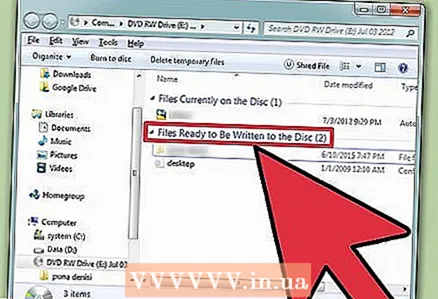 8 Προσθέστε αρχεία στην τελική μονάδα δίσκου. Εάν υπάρχει ελεύθερος χώρος στο δίσκο, μπορείτε να γράψετε επιπλέον αρχεία σε αυτόν. Επιπλέον, αυτό μπορεί να γίνει σε οποιαδήποτε μορφή. Επαναλάβετε τα παραπάνω βήματα για να προσθέσετε αρχεία στο δίσκο.
8 Προσθέστε αρχεία στην τελική μονάδα δίσκου. Εάν υπάρχει ελεύθερος χώρος στο δίσκο, μπορείτε να γράψετε επιπλέον αρχεία σε αυτόν. Επιπλέον, αυτό μπορεί να γίνει σε οποιαδήποτε μορφή. Επαναλάβετε τα παραπάνω βήματα για να προσθέσετε αρχεία στο δίσκο. - Σύστημα ζωντανών αρχείων - Χάνονται περίπου 20 MB χώρου κατά τη διάρκεια κάθε νέας περιόδου λειτουργίας δίσκου.
- Mastertered - Τα εγγεγραμμένα αρχεία δεν μπορούν να διαγραφούν.
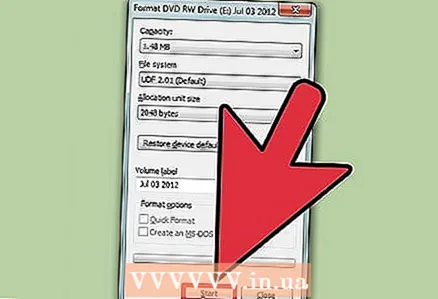 9 Καθαρίστε το δίσκο DVD-RW. Αυτός ο δίσκος είναι επανεγγράψιμος, πράγμα που σημαίνει ότι τα αρχεία που είναι αποθηκευμένα σε αυτόν μπορούν να διαγραφούν ακόμη και αν επιλέξετε τη μορφή Mastered. Για να διαγράψετε έναν δίσκο, τοποθετήστε τον στη μονάδα οπτικού δίσκου και, στη συνέχεια, ανοίξτε ένα παράθυρο Explorer. Στη λίστα συσκευών, κάντε κλικ στη μονάδα οπτικού δίσκου (με δίσκο) για να την επιλέξετε, αλλά να μην την ανοίξετε. Τώρα κάντε κλικ στο Erase Disk στο επάνω μέρος του παραθύρου.
9 Καθαρίστε το δίσκο DVD-RW. Αυτός ο δίσκος είναι επανεγγράψιμος, πράγμα που σημαίνει ότι τα αρχεία που είναι αποθηκευμένα σε αυτόν μπορούν να διαγραφούν ακόμη και αν επιλέξετε τη μορφή Mastered. Για να διαγράψετε έναν δίσκο, τοποθετήστε τον στη μονάδα οπτικού δίσκου και, στη συνέχεια, ανοίξτε ένα παράθυρο Explorer. Στη λίστα συσκευών, κάντε κλικ στη μονάδα οπτικού δίσκου (με δίσκο) για να την επιλέξετε, αλλά να μην την ανοίξετε. Τώρα κάντε κλικ στο Erase Disk στο επάνω μέρος του παραθύρου.
Μέθοδος 2 από 3: Πώς να εγγράψετε έναν δίσκο βίντεο
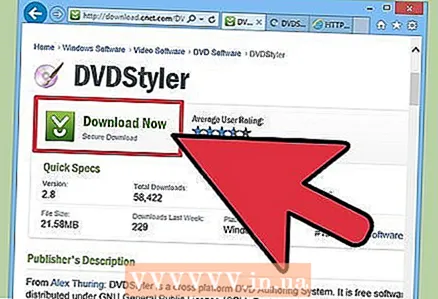 1 Κατεβάστε και εγκαταστήστε το πρόγραμμα DVDStyler. Για να δημιουργήσετε έναν δίσκο βίντεο που μπορεί να αναπαραχθεί σε συσκευές αναπαραγωγής DVD, χρειάζεστε ειδικό λογισμικό.Σας συνιστούμε να χρησιμοποιήσετε το δωρεάν πρόγραμμα DVDStyler, το οποίο μπορείτε να κατεβάσετε από τη σελίδα https://www.dvdstyler.org/ru/%D1%81%D0%BA%D0%B0%D1%87%D0%B0%D1%82%D1%8C.
1 Κατεβάστε και εγκαταστήστε το πρόγραμμα DVDStyler. Για να δημιουργήσετε έναν δίσκο βίντεο που μπορεί να αναπαραχθεί σε συσκευές αναπαραγωγής DVD, χρειάζεστε ειδικό λογισμικό.Σας συνιστούμε να χρησιμοποιήσετε το δωρεάν πρόγραμμα DVDStyler, το οποίο μπορείτε να κατεβάσετε από τη σελίδα https://www.dvdstyler.org/ru/%D1%81%D0%BA%D0%B0%D1%87%D0%B0%D1%82%D1%8C. - Εάν το Chrome σας προειδοποιήσει ότι το αρχείο εγκατάστασης DVDStyler περιέχει κακόβουλο κώδικα, κάντε λήψη του αρχείου σε άλλο πρόγραμμα περιήγησης.
- Διαβάστε τις πληροφορίες στην οθόνη κατά την εγκατάσταση του προγράμματος. Ενδέχεται να σας ζητηθεί να εγκαταστήσετε επιπλέον προγράμματα που δεν χρειάζεστε. Σε αυτή την περίπτωση, αρνηθείτε να τα εγκαταστήσετε.
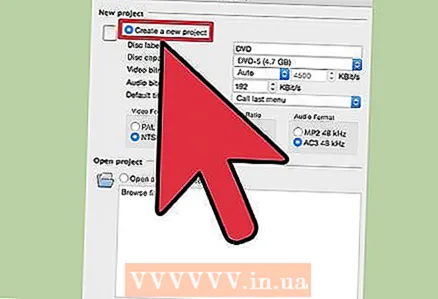 2 Δημιουργήστε ένα νέο έργο στο DVD Styler. Κατά την εκκίνηση του DVD Styler για πρώτη φορά, θα ανοίξει το παράθυρο New Project. Σε αυτό, ορίστε τις ακόλουθες παραμέτρους:
2 Δημιουργήστε ένα νέο έργο στο DVD Styler. Κατά την εκκίνηση του DVD Styler για πρώτη φορά, θα ανοίξει το παράθυρο New Project. Σε αυτό, ορίστε τις ακόλουθες παραμέτρους: - Η "Ετικέτα δίσκου" είναι το όνομα που θα εμφανιστεί στην οθόνη όταν εισάγετε έναν δίσκο στον υπολογιστή σας.
- Χωρητικότητα δίσκου - DVD μονής στρώσης έχει 4,7 GB και διπλό στρώμα 8,5 GB.
- Ρυθμός δυαδικών ψηφίων βίντεο / ήχου - Αυτή η επιλογή ορίζει την ποιότητα εικόνας και ήχου. Σας συνιστούμε να μην αλλάξετε τις προεπιλεγμένες τιμές.
- Μορφή βίντεο - Επιλέξτε PAL εάν ζείτε στην Ευρώπη, την Ασία ή τη Βραζιλία. Επιλέξτε "NTSC" εάν βρίσκεστε στην Αμερική, την Ιαπωνία ή την Κορέα. Θα σας ζητηθεί να αλλάξετε αυτήν τη ρύθμιση εάν εισαγάγετε έναν δίσκο που έχει δημιουργηθεί σε διαφορετική μορφή.
- Αναλογία διαστάσεων - Επιλέξτε 4: 3 εάν σκοπεύετε να παρακολουθήσετε έναν δίσκο βίντεο σε τηλεόραση τυπικής ευκρίνειας (SDTV). Επιλέξτε "16: 9" εάν σκοπεύετε να παρακολουθήσετε το περιεχόμενο του δίσκου σε τηλεόραση υψηλής ευκρίνειας (HDTV). Λάβετε υπόψη ότι αυτή η ρύθμιση δεν επηρεάζει την αναλογία διαστάσεων του αρχείου βίντεο που έχει εγγραφεί στο δίσκο.
- Μορφή ήχου - Επιλέξτε AC3 ή MP2 (συνιστούμε να επιλέξετε AC3).
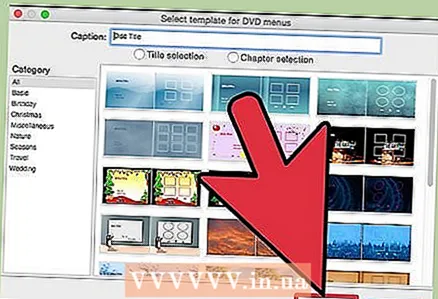 3 Επιλέξτε ένα πρότυπο μενού. Πολλά πρότυπα μενού είναι ενσωματωμένα στο DVDStyler. Εάν θέλετε, επιλέξτε την επιλογή "Χωρίς πρότυπο" - σε αυτήν την περίπτωση ο δίσκος θα αρχίσει να παίζει μόλις τον τοποθετήσετε στη συσκευή αναπαραγωγής.
3 Επιλέξτε ένα πρότυπο μενού. Πολλά πρότυπα μενού είναι ενσωματωμένα στο DVDStyler. Εάν θέλετε, επιλέξτε την επιλογή "Χωρίς πρότυπο" - σε αυτήν την περίπτωση ο δίσκος θα αρχίσει να παίζει μόλις τον τοποθετήσετε στη συσκευή αναπαραγωγής. 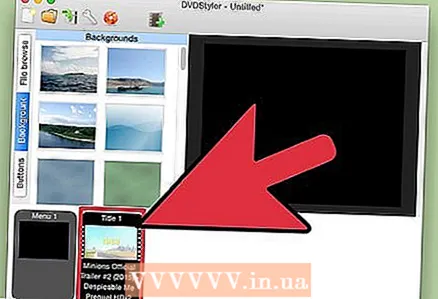 4 Σύρετε το αρχείο βίντεο στο κάτω τμήμα του παραθύρου του προγράμματος. Το βίντεο θα προστεθεί στο έργο. Το DVDStyler υποστηρίζει πολλές μορφές βίντεο, οπότε δεν χρειάζεται να μετατρέψετε τίποτα.
4 Σύρετε το αρχείο βίντεο στο κάτω τμήμα του παραθύρου του προγράμματος. Το βίντεο θα προστεθεί στο έργο. Το DVDStyler υποστηρίζει πολλές μορφές βίντεο, οπότε δεν χρειάζεται να μετατρέψετε τίποτα. - Στο κάτω μέρος του παραθύρου, θα εμφανιστούν πληροφορίες σχετικά με τη διάρκεια (σε λεπτά) του βίντεο που προστέθηκε, καθώς και τη διάρκεια (σε λεπτά) του αρχείου βίντεο που μπορεί ακόμα να προστεθεί.
- Μπορούν να προστεθούν πολλά αρχεία ανάλογα με τον τύπο του βίντεο. Για παράδειγμα, ένα DVD περιέχει 4-6 επεισόδια τηλεοπτικής σειράς ή μία ταινία μεγάλου μήκους.
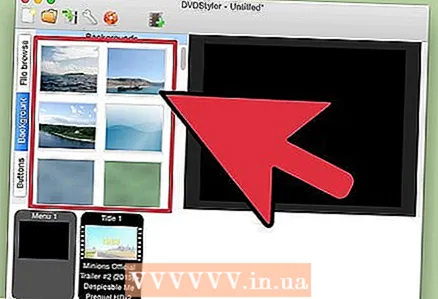 5 Αλλαγή στοιχείων μενού. Κάνετε αυτό όταν προσθέτετε αρχεία βίντεο. Κάντε διπλό κλικ στο απαιτούμενο στοιχείο για να το αλλάξετε. Μπορείτε επίσης να σύρετε το στοιχείο σε διαφορετική θέση.
5 Αλλαγή στοιχείων μενού. Κάνετε αυτό όταν προσθέτετε αρχεία βίντεο. Κάντε διπλό κλικ στο απαιτούμενο στοιχείο για να το αλλάξετε. Μπορείτε επίσης να σύρετε το στοιχείο σε διαφορετική θέση. - Κάντε διπλό κλικ στα κουμπιά του προγράμματος επεξεργασίας μενού για να αλλάξετε τη λειτουργικότητά τους.
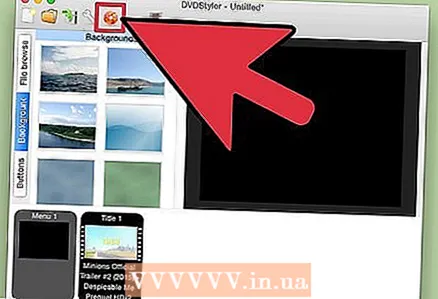 6 Εγγραφή του έργου σας σε DVD. Κάντε το όταν είστε ικανοποιημένοι με όλες τις παραμέτρους. Τοποθετήστε έναν κενό δίσκο στη μονάδα οπτικού δίσκου και κάντε κλικ στην επιλογή "Εγγραφή" στο επάνω μέρος του παραθύρου. Επιλέξτε μία από τις ακόλουθες επιλογές και, στη συνέχεια, κάντε κλικ στο κουμπί Έναρξη.
6 Εγγραφή του έργου σας σε DVD. Κάντε το όταν είστε ικανοποιημένοι με όλες τις παραμέτρους. Τοποθετήστε έναν κενό δίσκο στη μονάδα οπτικού δίσκου και κάντε κλικ στην επιλογή "Εγγραφή" στο επάνω μέρος του παραθύρου. Επιλέξτε μία από τις ακόλουθες επιλογές και, στη συνέχεια, κάντε κλικ στο κουμπί Έναρξη. - Κατάλογος Temp - Εάν θέλετε, καθορίστε το φάκελο όπου το StylerDVD θα αποθηκεύει προσωρινά αρχεία κατά την εγγραφή. Αυτά τα αρχεία θα διαγραφούν όταν ολοκληρωθεί η εγγραφή. Ο φάκελος πρέπει να βρίσκεται σε τοπική μονάδα δίσκου με διπλάσιο ελεύθερο χώρο από το DVD.
- Προεπισκόπηση - Επιλέξτε αυτό το πλαίσιο εάν θέλετε να κάνετε προεπισκόπηση του δίσκου στη συσκευή αναπαραγωγής πολυμέσων.
- "Απλώς δημιουργήστε" - το έργο θα αποθηκευτεί στο σκληρό δίσκο σε μορφή φακέλου DVD. το έργο μπορεί να εγγραφεί σε δίσκο αργότερα.
- "Δημιουργία εικόνας iso" - Η εικόνα (αρχείο ISO) του DVD θα αποθηκευτεί στον σκληρό δίσκο του υπολογιστή σας. Η εικόνα μπορεί να εγγραφεί σε δίσκο ή να κοινοποιηθεί.
- Burn - Το έργο θα εγγραφεί σε ένα κενό DVD. Αυτός ο δίσκος μπορεί να αναπαραχθεί σε οποιαδήποτε συσκευή αναπαραγωγής DVD που είναι συμβατή με δίσκους DVD-R / RW.
Μέθοδος 3 από 3: Τρόπος εγγραφής δίσκου εικόνας (αρχείο ISO)
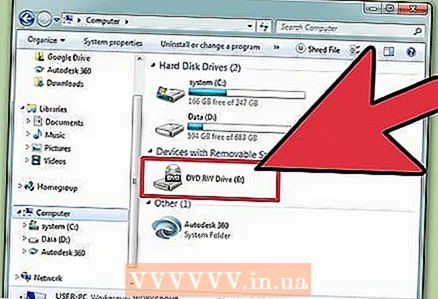 1 Τοποθετήστε ένα κενό DVD. Ένα αρχείο ISO είναι μια εικόνα ενός δίσκου, δηλαδή ένα ακριβές αντίγραφο του. Εάν εγγράψετε την εικόνα σε δίσκο, αυτός ο δίσκος θα είναι αντίγραφο του αρχικού δίσκου. Για να είναι ένας δίσκος αντίγραφο του αρχικού δίσκου, το αρχείο ISO δεν μπορεί απλώς να αντιγραφεί στο δίσκο.
1 Τοποθετήστε ένα κενό DVD. Ένα αρχείο ISO είναι μια εικόνα ενός δίσκου, δηλαδή ένα ακριβές αντίγραφο του. Εάν εγγράψετε την εικόνα σε δίσκο, αυτός ο δίσκος θα είναι αντίγραφο του αρχικού δίσκου. Για να είναι ένας δίσκος αντίγραφο του αρχικού δίσκου, το αρχείο ISO δεν μπορεί απλώς να αντιγραφεί στο δίσκο. - Τα Windows 7 διαθέτουν ένα βοηθητικό πρόγραμμα για την εγγραφή αρχείων ISO σε δίσκους DVD.
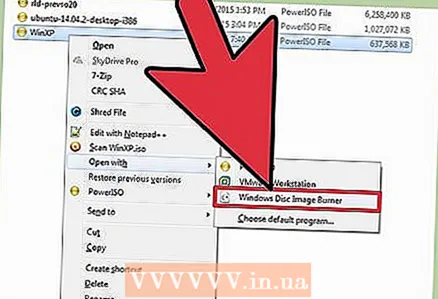 2 Κάντε δεξί κλικ στο αρχείο ISO και επιλέξτε Εγγραφή εικόνας δίσκου από το μενού. Θα ανοίξει το παράθυρο Burn Disc.
2 Κάντε δεξί κλικ στο αρχείο ISO και επιλέξτε Εγγραφή εικόνας δίσκου από το μενού. Θα ανοίξει το παράθυρο Burn Disc. 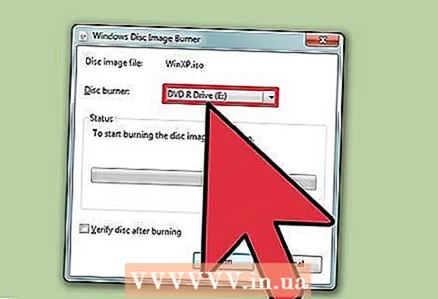 3 Από το μενού Drive, επιλέξτε μια μονάδα οπτικού δίσκου με κενό δίσκο. Κάντε αυτό εάν ο υπολογιστής σας διαθέτει περισσότερες από μία μονάδες DVD.
3 Από το μενού Drive, επιλέξτε μια μονάδα οπτικού δίσκου με κενό δίσκο. Κάντε αυτό εάν ο υπολογιστής σας διαθέτει περισσότερες από μία μονάδες DVD. 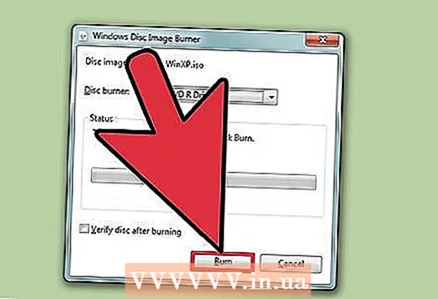 4 Κάντε κλικ στο Burn για να ξεκινήσει η εγγραφή της εικόνας στο δίσκο. Όταν ολοκληρωθεί η διαδικασία, μπορείτε να ελέγξετε την ποιότητα της εγγραφής, αλλά θα χρειαστεί χρόνος και δεν μπορείτε ακόμα να διορθώσετε την αποτυχημένη εγγραφή. Η διαδικασία εγγραφής θα διαρκέσει λίγο, ανάλογα με το μέγεθος του αρχείου ISO και την ταχύτητα εγγραφής της μονάδας DVD.
4 Κάντε κλικ στο Burn για να ξεκινήσει η εγγραφή της εικόνας στο δίσκο. Όταν ολοκληρωθεί η διαδικασία, μπορείτε να ελέγξετε την ποιότητα της εγγραφής, αλλά θα χρειαστεί χρόνος και δεν μπορείτε ακόμα να διορθώσετε την αποτυχημένη εγγραφή. Η διαδικασία εγγραφής θα διαρκέσει λίγο, ανάλογα με το μέγεθος του αρχείου ISO και την ταχύτητα εγγραφής της μονάδας DVD.  5 Χρησιμοποιήστε έναν εγγεγραμμένο δίσκο. Είναι ένα ακριβές αντίγραφο της πηγής της εικόνας. Για παράδειγμα, εάν το αρχείο ISO δημιουργείται από δίσκο εγκατάστασης Linux, ο δίσκος που κάψατε είναι εκκινήσιμος και μπορεί να χρησιμοποιηθεί για εγκατάσταση ή εκτέλεση Linux.
5 Χρησιμοποιήστε έναν εγγεγραμμένο δίσκο. Είναι ένα ακριβές αντίγραφο της πηγής της εικόνας. Για παράδειγμα, εάν το αρχείο ISO δημιουργείται από δίσκο εγκατάστασης Linux, ο δίσκος που κάψατε είναι εκκινήσιμος και μπορεί να χρησιμοποιηθεί για εγκατάσταση ή εκτέλεση Linux.